6 Cara Terbaik untuk Memperbaiki Apple Books Tidak Menyinkronkan Antara iPhone dan iPad
Bermacam Macam / / July 19, 2022
Apple Books adalah aplikasi luar biasa untuk membaca ebook di iPhone, iPad, atau Mac Anda. Aplikasi asli seperti Buku menghilangkan kebutuhan akan aplikasi membaca elektronik pihak ketiga atau bahkan pembaca buku elektronik khusus seperti Kindle. Selain membeli buku dari toko Apple, Anda bahkan dapat simpan PDF ke aplikasi Buku di iPhone dan iPad Anda.

Satu keuntungan besar dari Buku Apple adalah bahwa itu akan menyinkronkan buku yang Anda unduh di iPhone Anda di semua perangkat Apple yang terhubung dengan akun iCloud yang sama. Jadi, jika Anda mulai membaca buku di iPhone, Anda dapat mengambilnya nanti di bagian yang terakhir Anda baca di iPad atau Mac. Namun, Apple Books Anda mungkin tidak disinkronkan antar perangkat dan Anda mungkin harus memulai buku atau dokumen dari halaman pertama. Untungnya, ada beberapa cara untuk memperbaiki Apple Books yang tidak sinkron antara iPhone dan iPad.
1. Pastikan Kedua Perangkat Terhubung ke Wi-Fi
Sinkronisasi konten apa pun antara iPhone dan iPad terjadi melalui iCloud. Jadi kedua perangkat harus terhubung ke jaringan Wi-Fi. Terkadang, jaringan Wi-Fi yang tidak stabil juga dapat menghambat sinkronisasi yang tepat. Ini akan memengaruhi buku-buku tambahan yang tercermin di iPad Anda dari iPhone Anda.

Jadi, sambungkan kedua perangkat ke jaringan Wi-Fi, sebaiknya pita frekuensi 5GHz jika Anda memiliki router dual-band. Beri keduanya beberapa menit untuk menyinkronkan data Apple Books. Kami merekomendasikan koneksi Wi-Fi yang stabil daripada koneksi data seluler atau hotspot.
2. Masuk ke Akun iCloud yang Sama di Kedua Perangkat
Satu prasyarat agar buku Anda dapat disinkronkan di seluruh perangkat Apple Anda – akun Apple yang sama masuk ke semua perangkat Apple. Inilah cara Anda dapat memeriksa apakah semua perangkat menggunakan ID Apple yang sama dari iPhone Anda.
Langkah 1: Buka aplikasi Pengaturan di iPhone Anda dan ketuk profil Anda di bagian atas untuk mengakses pengaturan iCloud.

Langkah 2: Gulir ke bawah ke bawah. Di sinilah Anda akan melihat semua perangkat yang masuk ke ID Apple yang sama terdaftar.
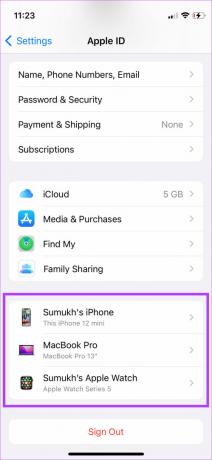
Jika iPad Anda tidak tercantum di sini, berarti Anda menggunakan ID Apple yang berbeda di dalamnya. Masuk dengan ID Apple yang sama dengan iPhone Anda, dan buku Anda akan disinkronkan.
3. Aktifkan Sinkronisasi iCloud untuk Buku
Jika tidak ada masalah di jaringan Wi-Fi Anda, periksa apakah sinkronisasi iCloud untuk Apple Books aktif. Buku-buku di iPhone Anda tidak akan tercermin di iPad Anda tanpa mengaktifkan sinkronisasi iCloud untuk aplikasi Buku. Anda harus mengaktifkan opsi sinkronisasi ini di semua perangkat yang menggunakan akun iCloud yang sama. Berikut cara mengaktifkan sinkronisasi iCloud untuk Buku.
Anda juga harus mengikuti langkah-langkah di iPad atau Mac Anda.
Langkah 1: Buka aplikasi Pengaturan di iPhone Anda.
Langkah 2: Ketuk nama Anda di bagian atas layar Pengaturan.

Langkah 3: Kemudian, tekan opsi iCloud.

Langkah 4: Ketuk Tampilkan Semua.

Langkah 5: Sekarang gulir ke bawah untuk menemukan opsi Buku. Aktifkan sakelar di sebelahnya. Jika sakelar sudah dihidupkan, matikan dengan mengetuknya. Kemudian, aktifkan kembali sakelar untuk menyalakannya.
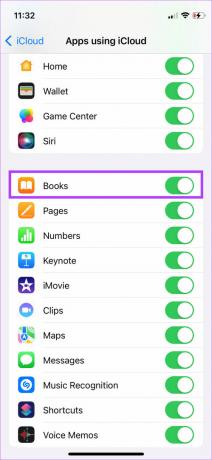
4. Keluar dari ID Apple Anda dan Masuk Kembali
Anda dapat menyelesaikan sebagian besar masalah sinkronisasi dengan keluar dari akun Apple dan masuk kembali. Ini akan mengaktifkan kembali sinkronisasi iCloud di perangkat Anda. Setelah semuanya berjalan dengan baik, Anda dapat membaca buku dari iPhone di iPad Anda. Lakukan langkah-langkah di iPhone dan iPad Anda. Inilah cara melakukannya.
Langkah 1: Buka aplikasi Pengaturan di iPhone Anda dan ketuk profil Anda di bagian atas untuk mengakses pengaturan iCloud.

Langkah 2: Gulir ke bawah kanan ke bagian bawah halaman. Ketuk opsi Keluar.

Langkah 3: Masukkan kata sandi ID Apple Anda, lalu pilih Matikan di sudut kanan atas.
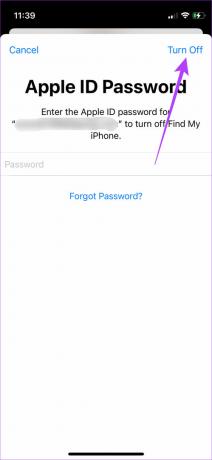
Ini akan mengeluarkan Anda dari akun Apple Anda. Sambungkan ke jaringan Wi-Fi yang stabil, masuk kembali menggunakan ID yang sama dan izinkan iPhone dan iPad Anda untuk melakukan sinkronisasi.
5. Perbarui Aplikasi Buku Dari App Store
Menggunakan versi aplikasi Buku yang lebih lama mungkin sering menimbulkan kesalahan. Jika aplikasi memiliki bug, versi yang diperbarui kemungkinan besar akan memperbaikinya. Ini adalah bagaimana Anda dapat memeriksa pembaruan di iPhone Anda.
Langkah 1: Buka App Store di iPhone Anda dan ketuk gambar tampilan Anda di sudut kanan atas.

Langkah 2: Gulir ke bawah untuk melihat daftar semua pembaruan yang tertunda. Pilih opsi Perbarui di sebelah Buku jika ada pembaruan yang tersedia.

6. Copot dan Instal Ulang Aplikasi Buku
Jika tidak ada pembaruan yang tersedia untuk aplikasi Buku, Anda juga dapat mencoba mencopot pemasangan aplikasi dari iPhone dan iPad Anda sebelum memasangnya kembali. Dengan cara ini, jika aplikasi bermasalah pada perangkat Anda, penginstalan ulang akan memperbaikinya.
Langkah 1: Tekan dan tahan ikon aplikasi Buku di layar beranda Anda.
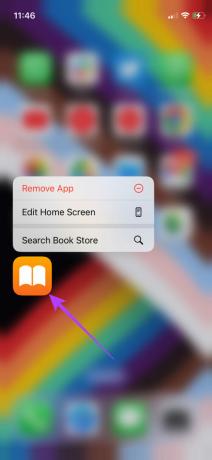
Langkah 2: Pilih opsi Hapus Aplikasi di pop-up.
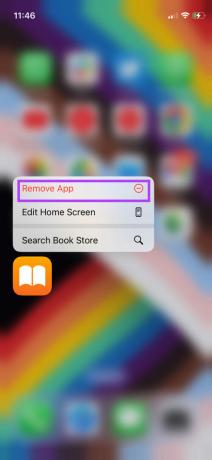
Langkah 3: Pilih Hapus Aplikasi dari prompt.
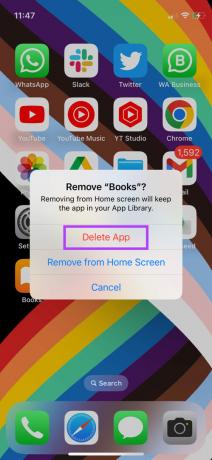
Langkah 4: Ketuk opsi Hapus sekali lagi untuk mengonfirmasi tindakan.
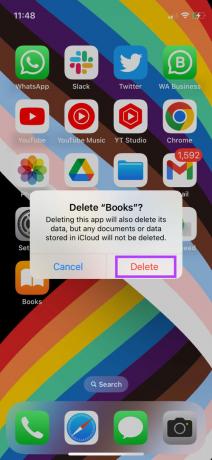
Langkah 4: Buka App Store dan cari Buku.
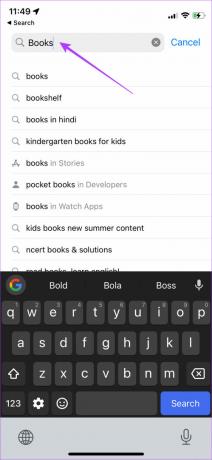
Langkah 5: Tekan tombol unduh di sebelah Apple Books dan tunggu penginstalan selesai.
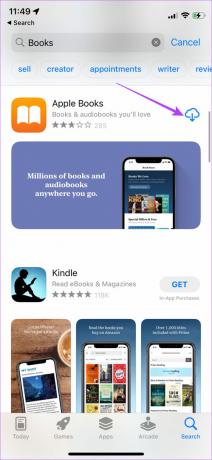
Baca Buku Anda di Seluruh Perangkat
Keindahan ekosistem Apple adalah Anda dapat mulai melakukan tugas tertentu di satu perangkat dan kemudian melanjutkannya di perangkat Apple lainnya. Namun, beberapa masalah dapat mencegah hal ini terjadi. Mengikuti langkah-langkah ini akan membantu Anda memperbaiki masalah dengan Apple Books. Jika Anda seorang pembaca setia di iPhone Anda, lihat cara terbaik untuk menyesuaikan aplikasi Apple Books.
Terakhir diperbarui pada 19 Juli 2022
Artikel di atas mungkin berisi tautan afiliasi yang membantu mendukung Guiding Tech. Namun, itu tidak mempengaruhi integritas editorial kami. Konten tetap tidak bias dan otentik.



